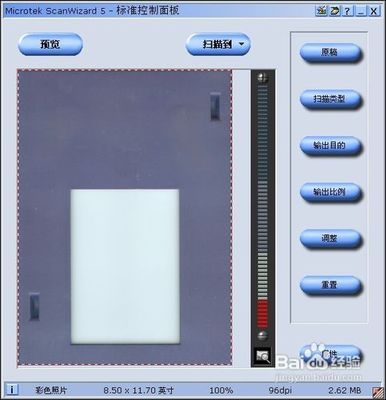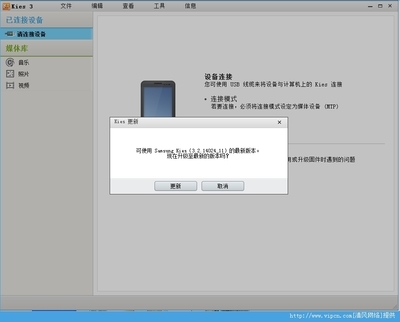说起vmtools相信不少朋友可能会觉得很陌生,但是使用过VM虚拟机的朋友对于它一定不会陌生,因为它是我们的好帮手,有了它我们可以在虚拟机和物理机中自由切换,而且方便了数据交换,既然它这么好用,就快跟随小编一起来看看怎么安装吧。
vmwaretools怎么安装 精——方法/步骤vmwaretools怎么安装 精 1、
当你在虚拟中成功安装了一个操作系统之后系统可能会提示你安装vmtools,此时我们只需要按照提示进行安装即可,整个安装过程比较简单,具体的安装过程小编在手动安装的步骤中将会详细的讲述。
vmwaretools怎么安装 精 2、

当然有些时候可能系统并不会自己安装,此时我们就需要进行手动安装vmtools,相信这也是不少朋友想要知道的,首先先来跟随小编看看windows系统下VMtools的安装(以XP操作系统为例子,其他的操作系统可能略有不同)。
vmwaretools怎么安装 精 3、
我们点击虚拟机选项,找到安装VMware工具并点击安装。这样系统便会在虚拟机中安装VMtools工具了,首先自然是类型的选择了,一共有三种选择,分别为典型,完整和自定义安装,我们一般选择典型安装,也就是默认安装。
vmwaretools怎么安装 精_vmwaretools
vmwaretools怎么安装 精 4、
然后我们点击安装便进入了安装过程,整个安装过程还是比较简单的,但是中途可能会出现一点小问题,就是找不到文件,此时我们并不需要什么文件,只需要点击取消即可,它便会继续安装,直到完成。
vmwaretools怎么安装 精 5、
不少朋友可能会问,这样会不会有问题,据小编测试应该没有什么问题,反正小编是能正常使用,然后点击完成便结束了整个安装过程。当你完成安装的时候系统会提示你重启电脑使VMtools生效,只需要重启即可生效。
vmwaretools怎么安装 精_vmwaretools
vmwaretools怎么安装 精 6、
windows操作系统安装VMtools还是比较简单的,linux操作系统就有些难度,因为需要用到命令行操作,当然对于熟悉linux操作系统的朋友当然不在划下,但是对于初学者可能就有点难度了,好在关于VMtools的安装网上有详细的教程可以参考。
vmwaretools怎么安装 精——注意事项安装VMtools后需要重启电脑使它生效。
以上就是vmwaretools怎么安装的全部内容,希望对有需要的朋友有所帮助。
 爱华网
爱华网